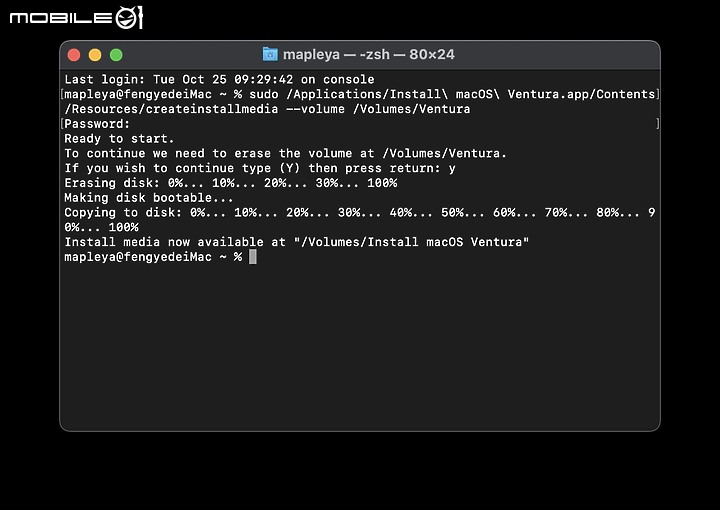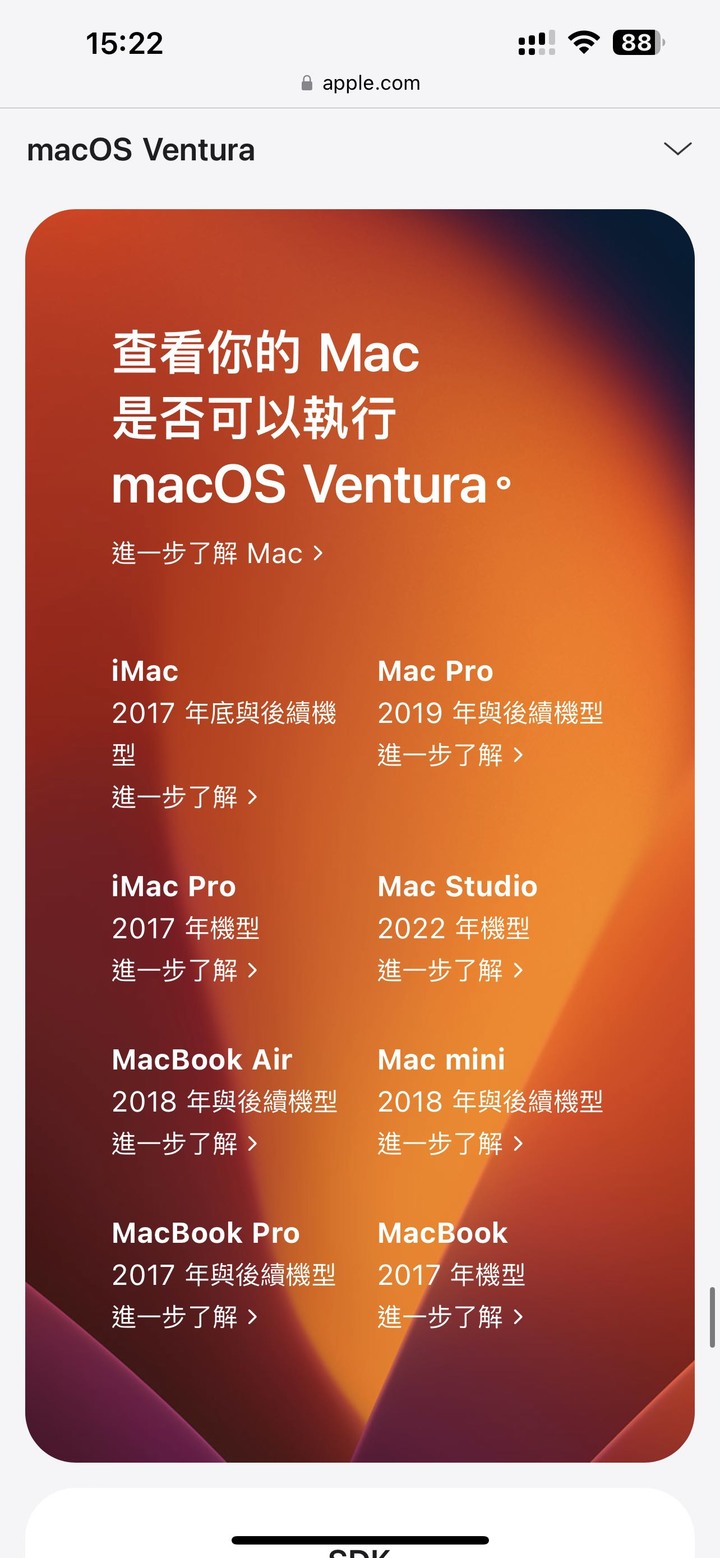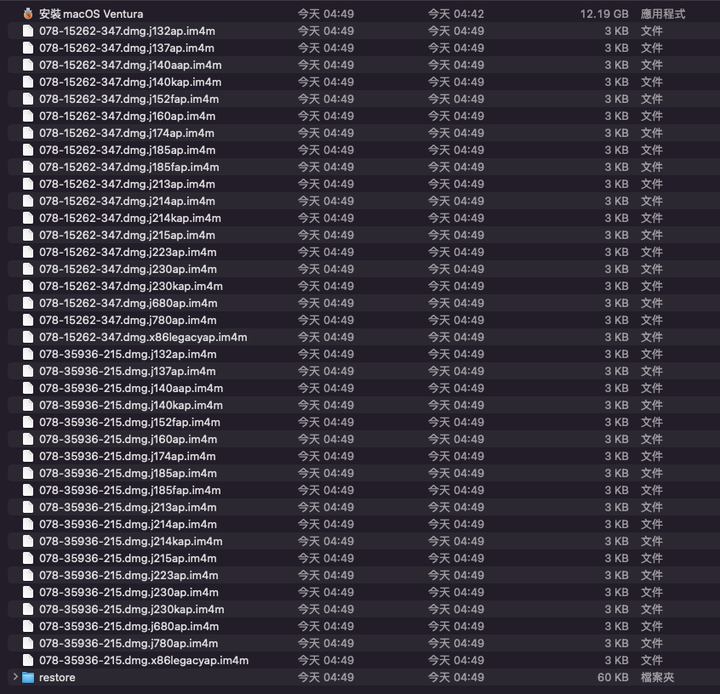iPhone,iPad Pro,AppleTV 4K,
HomePod,HomePo mini,iMAC,
在更新手機的等待時間,順便發發文,
今天來教個Mac OS製作安裝隨身碟,算是老文重發。
事前準備工作:
1. 準備個16G的USB隨身碟,USB3.0或是USB-C的都可以。
2. 然後MAC電腦到官方下載macOS Ventura安裝程式。
等他下載完,不需要安裝,
3. 格式化隨身碟(請選擇Mac OS擴充格式)
4. 隨身碟USB-C速度會比較快,
USB3.0的會像卡住像當掉一樣,放著給他跑就好。
原終端機命令為:
"sudo /Applications/Install\ macOS\ Ventura.app/Contents/Resources/createinstallmedia --volume /Volumes/Ventura"
命令解說:
"sudo /安裝程式的位置/Contents/Resources/createinstallmedia --volume /隨身碟位置"
接下來步驟:
開啟終端機,輸入"sudo "英文字後空一格
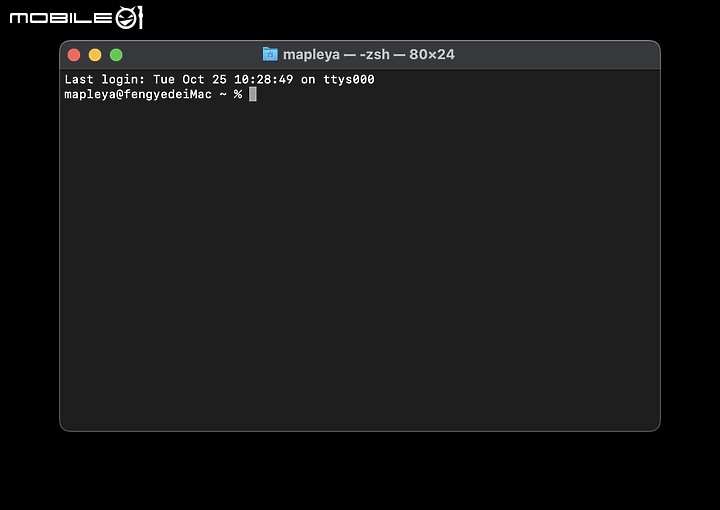
然後到桌面-->左上角"前往"-->到"應用程式"

選擇剛剛下載的"macOS Ventura"
直接按著圖示拖到終端機裡面
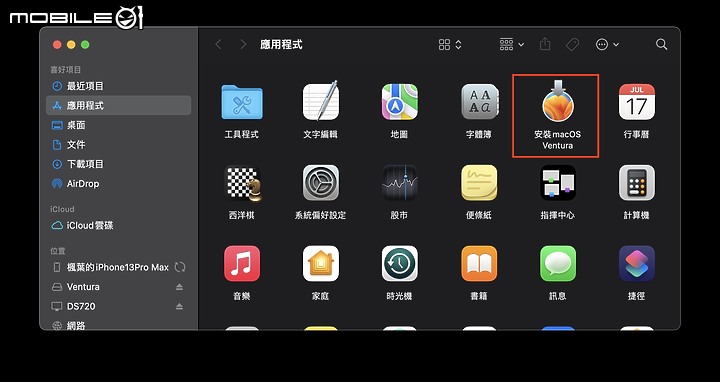
再來輸入"/Contents/Resources/createinstallmedia --volume "最後需空一格
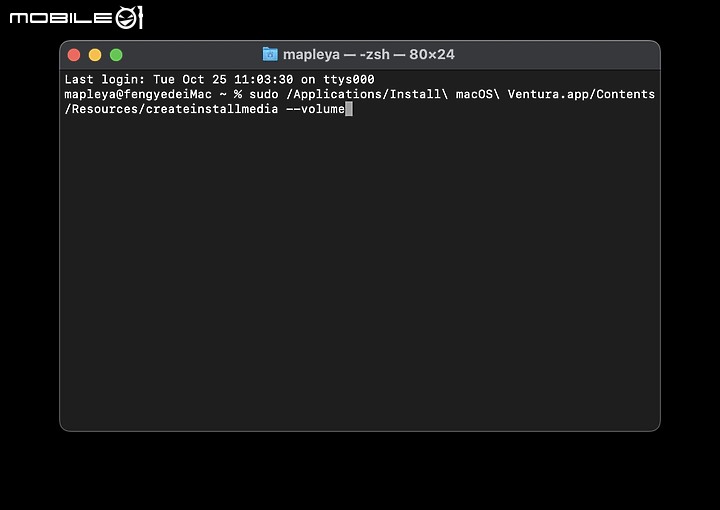
最後把桌面的剛格式化好的隨身碟圖示直接拖進去終端機

按下Enter後,需要系統管理員密碼
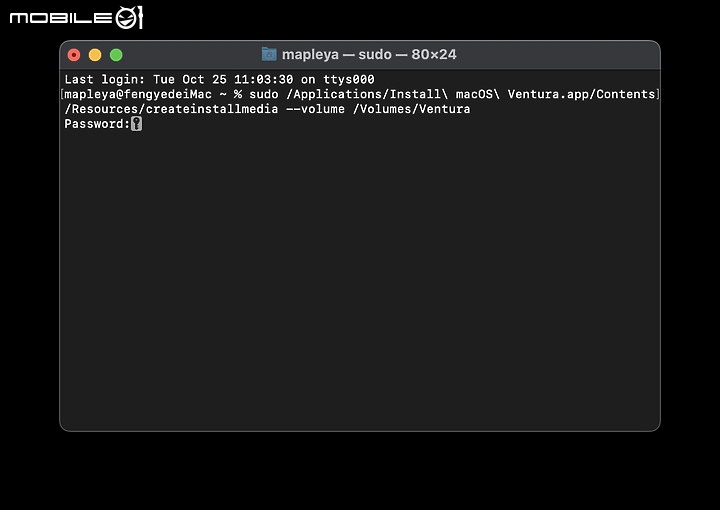
輸入完在按下Enter,會告知你會格式化隨身碟,
確定的話按下"Y",再按Enter

接下來系統會自行執行格式化
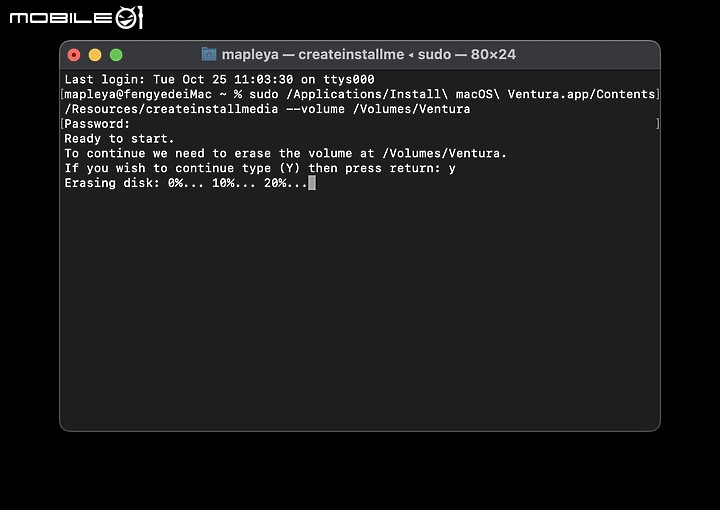
跑完格式化會製作隨身碟

最後顯示這樣,就是完成,
終端機可關掉,隨身碟可退出